
Utolsó frissítés dátuma
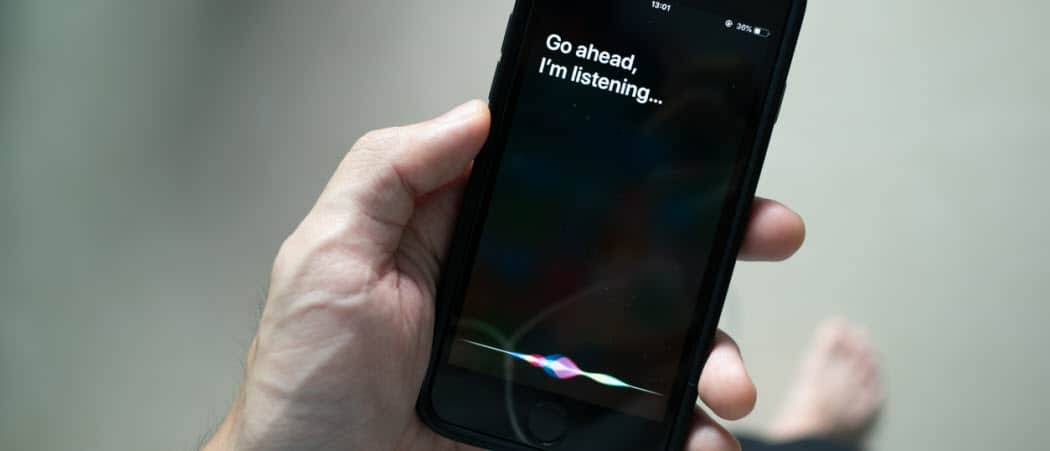
Készen áll arra, hogy a legtöbbet hozza ki a zsebében lévő virtuális asszisztensből? Így használhatja a Siri-t iPhone 13-on.
Olyan eszközök, mint egy Amazon Echo vagy Apple HomePod Legyen a tökéletes okosotthon társ, de csak akkor, ha a közelükben van.
Nem lenne jó, ha bárhol is használhatná az egyiket? Ha Ön iPhone-felhasználó, saját hangasszisztense van beépítve okostelefonjába.
A Siri tele van funkciókkal, és sokkal többre képes, mint gondolnád. Ha még nem használja a Siri-t, ideje elkezdeni. Így használhatja a Siri-t iPhone 13-on.
A Siri beállítása az iPhone 13-on
Számos különböző módon használhatja a Siri-t az iPhone 13-on. A használatukhoz meg kell győződnie arról, hogy a megfelelő beállításokkal rendelkezik az iPhone-on.
A Siri beállítása iPhone 13-on:
- Indítsa el a Beállítások kb.
- Görgessen le, és érintse meg Siri és keresés.
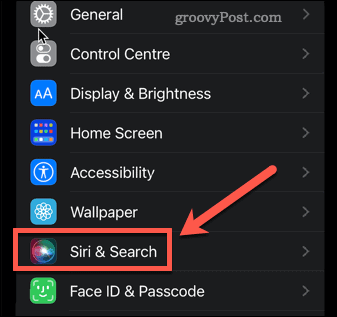
- Ha hangjával szeretné aktiválni a Sirit, győződjön meg róla Hallgassa meg a „Hey Siri”-t be van kapcsolva.
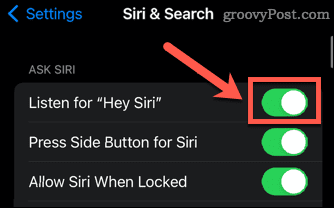
- A Siri oldalsó gombbal történő aktiválásához győződjön meg róla Nyomja meg a Siri oldalsó gombját be van kapcsolva.
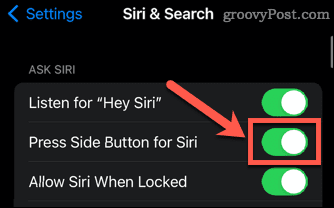
- Ha a Siri-t akkor szeretné használni, amikor az iPhone le van zárva, győződjön meg róla Siri engedélyezése zárolva be van kapcsolva. A beállítás bekapcsolásához meg kell adnia a jelszót.
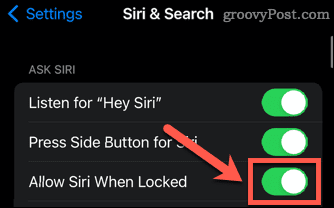
A Siri használata az oldalsó gombbal iPhone 13-on
Ha bekapcsolta ezt a beállítást, aktiválhatja a Siri-t az iPhone 13 jobb oldalán található gombbal. Ez ugyanaz a gomb, amelyet az iPhone zárolására használ.
A Siri használata az oldalsó gombbal iPhone 13-on:
- Nyomja meg és tartsa lenyomva az oldalsó gombot.
- A képernyő alján megjelenik a Siri.
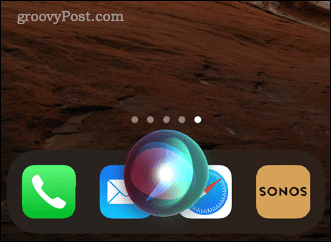
- Tegyen fel Sirinek egy kérdést, vagy adjon neki parancsot. Az alábbi szakaszban talál néhány példát arra, hogy mit kérdezhet meg Siritől.
- További kérdés feltevéséhez érintse meg a gombot Siri ikon.
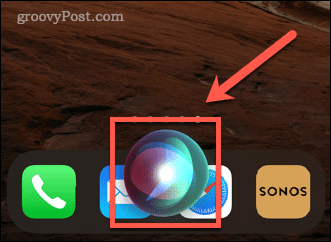
A Siri hanggal való használata iPhone 13-on
Ha bekapcsolta Hallgassa meg a „Hey Siri”-t aktiválhatja a Siri-t anélkül, hogy megérintené iPhone-ját.
A Siri hanggal való használata:
- Mond "Szia Siri" majd a feltenni kívánt kérdés.
- Ha másik kérdést akarsz feltenni, mondd "Szia Siri" ismét, vagy érintse meg a gombot Siri ikonra az iPhone-on.
- Ha meg szeretné akadályozni, hogy iPhone-ja ne hallgassa a „Hey Siri” kifejezést, fordítsa lefelé, vagy kapcsolja ki Hallgassa meg a „Hey Siri”-t a beállításokban.
Hogyan írjunk Siri-be iPhone 13-on
Ha inkább hangos beszéd nélkül szeretné használni a Sirit, akkor módosíthatja a beállításokat, hogy hangos kimondás helyett begépelhesse a lekérdezéseket. Ezt a kisegítő lehetőségek beállításain keresztül kell megtennie.
Gépelés Siribe iPhone 13-on:
- Nyissa meg a Beállítások kb.
- Görgessen le, és érintse meg Megközelíthetőség.
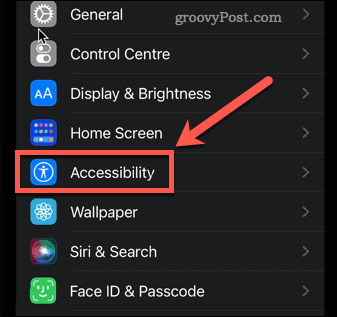
- Koppintson a Siri.
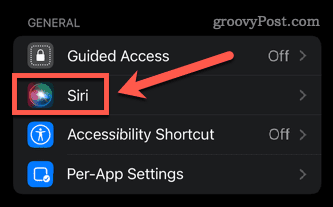
- Bekapcsol Írja be, hogy Siri.
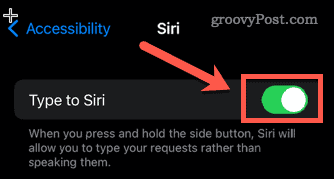
- Nyomja meg és tartsa lenyomva az oldalsó gombot, és megjelenik egy szövegmező.
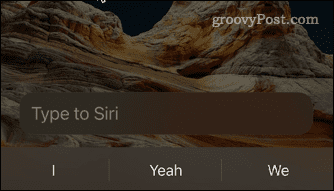
- Írja be a lekérdezést vagy parancsot.
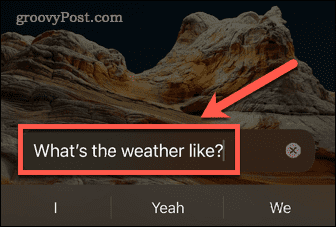
- Érintse meg Írja be, hogy Siri hogy újabb kérdést tegyek fel.
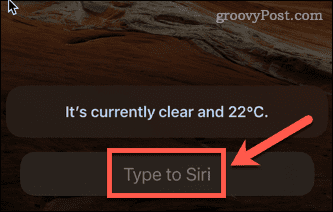
Szórakoztató és hasznos Siri-parancsok, amelyeket ki kell próbálnia
A Siri az iOS minden verziójával hasznosabbá vált. Íme néhány szórakoztató vagy hasznos dolog, amit megkérdezhet tőle:
- „Hívd Alant”
- „Send a WhatsApp to Steve, mondván…”
- "Olvassa el az utolsó e-mailemet"
- „Emlékeztess, hogy zárjam be az ajtót, amikor elmegyek”
- „Útvonaltervezés hazafelé”
- "Set a timer for five minutes"
- „Kapcsold fel a nappali világítását”
- „Show me the baseball scores”
- „Play White Christmas by Bing Crosby”
- „Vegyél szelfit”
- „Növelje a fényerőt”
- “Lumos”
Ossza meg velünk a megjegyzések részben, ha bármilyen más parancsot ajánlana!
Hozzon ki többet a Siriből a Siri-parancsikonokkal
A Siri iPhone 13-on való használatának ismerete csak a kezdet. Miután elsajátította az alapvető parancsokat, elkezdheti a sajátja összeállítását.
Siri parancsikonok lehetővé teszi egy konkrét feladat vagy műveletkészlet létrehozását, amelyet hangjával aktiválhat. Beállíthatod Siri parancsikonok a Spotify vezérléséhez, használja Siri Parancsikonok fényképezéshez, vagy vezérelheti az Apple Music alkalmazást a Siri parancsikonokkal.
Hogyan találja meg a Windows 11 termékkulcsát
Ha át kell vinnie a Windows 11 termékkulcsát, vagy csak az operációs rendszer tiszta telepítéséhez van szüksége rá,...
A Google Chrome gyorsítótárának, a cookie-k és a böngészési előzmények törlése
A Chrome kiváló munkát végez a böngészési előzmények, a gyorsítótár és a cookie-k tárolásában, hogy optimalizálja a böngésző teljesítményét az interneten. Az övé, hogyan kell...
Bolti áregyeztetés: Hogyan szerezhet be online árakat az üzletben történő vásárlás során
A bolti vásárlás nem jelenti azt, hogy magasabb árat kell fizetnie. Az ár-egyeztetési garanciáknak köszönhetően online kedvezményeket kaphat vásárlás közben...
Disney Plus előfizetés ajándékozása digitális ajándékkártyával
Ha élvezi a Disney Plus szolgáltatást, és szeretné megosztani másokkal, a következőképpen vásárolhat Disney+ Gift előfizetést...

